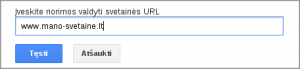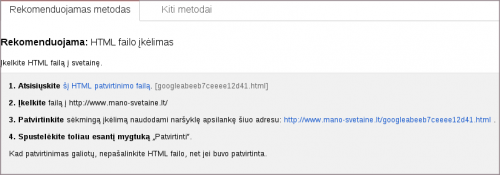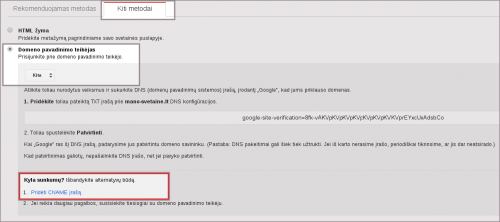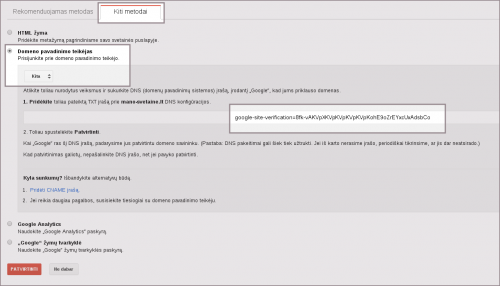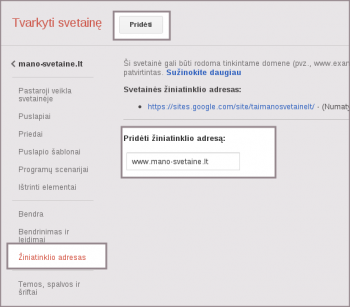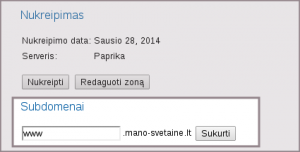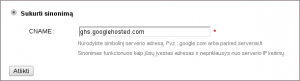Google sites pajungimas: Skirtumas tarp puslapio versijų
(Atšauktas IV MartynasB (Aptarimas | įnašas) keitimas (2908 versija)) |
(Atšauktas IV MartynasB (Aptarimas | įnašas) keitimas (2907 versija)) |
||
| 7 eilutė: | 7 eilutė: | ||
==== Domeno nuosavybės patvirtinimas ==== | ==== Domeno nuosavybės patvirtinimas ==== | ||
| − | + | '''1.''' Prisijunkite prie [https://www.google.com/webmasters/tools/ Google Webmaster Tools sistemos]. Čia prisijungiama kaip prie paprastos gmail.com pašto paskyros. | |
| − | + | '''2.''' Jei subdomenas arba domenas kurį planuojate panaudoti svetainės adresui čia nėra matomas, viršutiniame dešiniame kampe spustelėkite '''Pridėti svetainę''': | |
| − | + | ||
| + | [[Vaizdas:Google_sites_01.png|500px]] | ||
| + | |||
| + | |||
| + | '''3.''' Įveskite savo svetainės adresą ir spustelėkite mygtuką '''Tęsti''': | ||
| + | |||
| + | [[Vaizdas:Google_sites_02.png|300px]] | ||
| + | |||
| + | |||
| + | '''4.''' Atsidariusiame puslapyje pateikiami būdai, kuriais galima patvirtinti savo domeno nuosavybę: | ||
| + | |||
| + | ===== Įkeliant failą ( google rekomenduojamas ) ===== | ||
| + | Šiuo būdu patvirtinant domeną reikia atsisiųsti google pateikiamą failą ir jį įkelti į svetainės "public_html" direktoriją. Būdas yra tinkamas tik tuo atveju, <u>jei turite talpinimo planą</u>. <br /> Atsisiuntus failą jį [[Pavieni%C5%B3_fail%C5%B3_%C4%AFk%C4%97limas|tiesiog įkelkite į serverį]]. | ||
| + | |||
| + | [[Vaizdas:Google_sites_03.png|500px]] | ||
| + | |||
| + | |||
| + | ===== Kuriant CNAME įrašą (paprastas subdomenas) ===== | ||
| + | Šis būdas tinkamas jei naudojamas paprastas domeno nukreipimas. Jei esate redagavę zoną - žiūrėkite žemiau. Pasirinkite ''"Kiti Metodai"'' -> ''"Domeno Pavadinimo teikėjas"'' -> ''"Kita"''. Apatinėje puslapio dalyje spustelėkite ''"Pridėti CNAME įrašą"'': | ||
| + | |||
| + | [[Vaizdas:Google_sites_05.png|500px]] | ||
| + | |||
| + | Reikalingi įrašai iš dviejų eilučių: <br /> ''CNAME etiketė / priegloba:'' <br /> ''CNAME paskirtis / tikslas:'' | ||
| + | |||
| + | [[Vaizdas:Google_sites_06.png|500px]] | ||
| − | |||
| − | |||
# Prisijunkite prie klientų sistemos, adresu: [https://klientams.iv.lt https://klientams.iv.lt] | # Prisijunkite prie klientų sistemos, adresu: [https://klientams.iv.lt https://klientams.iv.lt] | ||
# Prisijungus pasirinkite ''"Plačiau.."'' ties skyriumi ''"Paslaugos"'' ir reikiamą domeną | # Prisijungus pasirinkite ''"Plačiau.."'' ties skyriumi ''"Paslaugos"'' ir reikiamą domeną | ||
| 20 eilutė: | 42 eilutė: | ||
# Atsidariusiame lange pažymėkite ''"Sukurti Sinonimą"'' ir ties ''"CNAME"'' įrašykite reikšmę iš ''"CNAME paskirtis / tikslas:"'' | # Atsidariusiame lange pažymėkite ''"Sukurti Sinonimą"'' ir ties ''"CNAME"'' įrašykite reikšmę iš ''"CNAME paskirtis / tikslas:"'' | ||
| + | ===== Kuriant TXT įrašą (Zonos Redagavimas) ===== | ||
| + | Šis būdas rekomenduojamas, jei domenas yra nukreipiamas redaguojant zoną. Tam pasirinkite ''"Kiti Metodai"'' -> ''"Domeno Pavadinimo teikėjas"'' -> ''"Kita"''. Reikalingas įrašas iš pirmo skyriaus ''"google-site-verification=xxxxxxxxxxxxxxxxxxxxxxxx"'': | ||
| + | |||
| + | [[Vaizdas:Google_sites_04.png|500px]] | ||
| − | |||
| − | |||
# Prisijunkite prie klientų sistemos, adresu: [https://klientams.iv.lt https://klientams.iv.lt] | # Prisijunkite prie klientų sistemos, adresu: [https://klientams.iv.lt https://klientams.iv.lt] | ||
# Prisijungus pasirinkite ''"Plačiau.."'' ties skyriumi ''"Paslaugos"'' ir reikiamą domeną | # Prisijungus pasirinkite ''"Plačiau.."'' ties skyriumi ''"Paslaugos"'' ir reikiamą domeną | ||
16:05, 30 gegužės 2014 versija
Google sites leidžia panaudoti nuosavą domeną sukurtos svetainės atvaizdavimui, pvz. vietoj adreso https://sites.google.com/site/taimanosvetainelt/ būtų pateikiamas adresas www.mano-svetaine.lt/. Paties google pateikiamą šios procedūros aprašymą galima rasti adresu:
https://support.google.com/sites/answer/99448?hl=en
Pagrindiniai trys žingsniai, kuriuos reikės atlikti:
Turinys
Domeno nuosavybės patvirtinimas
1. Prisijunkite prie Google Webmaster Tools sistemos. Čia prisijungiama kaip prie paprastos gmail.com pašto paskyros.
2. Jei subdomenas arba domenas kurį planuojate panaudoti svetainės adresui čia nėra matomas, viršutiniame dešiniame kampe spustelėkite Pridėti svetainę:
3. Įveskite savo svetainės adresą ir spustelėkite mygtuką Tęsti:
4. Atsidariusiame puslapyje pateikiami būdai, kuriais galima patvirtinti savo domeno nuosavybę:
Įkeliant failą ( google rekomenduojamas )
Šiuo būdu patvirtinant domeną reikia atsisiųsti google pateikiamą failą ir jį įkelti į svetainės "public_html" direktoriją. Būdas yra tinkamas tik tuo atveju, jei turite talpinimo planą.
Atsisiuntus failą jį tiesiog įkelkite į serverį.
Kuriant CNAME įrašą (paprastas subdomenas)
Šis būdas tinkamas jei naudojamas paprastas domeno nukreipimas. Jei esate redagavę zoną - žiūrėkite žemiau. Pasirinkite "Kiti Metodai" -> "Domeno Pavadinimo teikėjas" -> "Kita". Apatinėje puslapio dalyje spustelėkite "Pridėti CNAME įrašą":
Reikalingi įrašai iš dviejų eilučių:
CNAME etiketė / priegloba:
CNAME paskirtis / tikslas:
- Prisijunkite prie klientų sistemos, adresu: https://klientams.iv.lt
- Prisijungus pasirinkite "Plačiau.." ties skyriumi "Paslaugos" ir reikiamą domeną
- Ties skyriumi "Subdomenai" įrašykite reikšmę iš "CNAME etiketė / priegloba:" ir spustelėkite "Sukurti"
- Atsidariusiame lange pažymėkite "Sukurti Sinonimą" ir ties "CNAME" įrašykite reikšmę iš "CNAME paskirtis / tikslas:"
Kuriant TXT įrašą (Zonos Redagavimas)
Šis būdas rekomenduojamas, jei domenas yra nukreipiamas redaguojant zoną. Tam pasirinkite "Kiti Metodai" -> "Domeno Pavadinimo teikėjas" -> "Kita". Reikalingas įrašas iš pirmo skyriaus "google-site-verification=xxxxxxxxxxxxxxxxxxxxxxxx":
- Prisijunkite prie klientų sistemos, adresu: https://klientams.iv.lt
- Prisijungus pasirinkite "Plačiau.." ties skyriumi "Paslaugos" ir reikiamą domeną
- Spustelėkite mygtuką "Redaguoti Zoną" ir sukurkite papildomą vieną įrašą:
Pavadinimas Tipas Reikšmė
@ TXT "google-site-verification=xxxxxxxxxxxxxxxxxxxxxxxx"
įrašas privalo būti kabutėse.
Domeno prijungimas prie google sites
1. Prisijungus prie google paskyros atidarykite jos nustatymus ir pasirinkite "Tvarkyti Svetainę":
2. Skyriuje "Žiniatinklio adresas" įrašykite savo svetainės adresą ir spustelėkite mygtuką "Pridėti":
Domeno nukreipimas į google apps
1. Prisijunkite prie klientų sistemos, adresu:
2. Prisijungus pasirinkite "Plačiau.." ties skyriumi "Paslaugos" ir savo domeną
3. Ties skyriumi "Subdomenai" įrašykite www ir spustelėkite mygtuką "Sukurti":
4. Pažymėkite "Sukurti sinonimą" ir ties "CNAME" įrašykite: ghs.googlehosted.com